Artikel #
Der Druck der Etiketten und auch die Bearbeitung der Etikettenvorlagen wird aus dem Artikelstamm vorgenommen.
Etikettendruck Artikel #
Druck von Artikeletiketten
Im Stammdatenbereich der Artikel können Sie über das Burger-Menü den Etikettendruck aktivieren. Diese Druckmöglichkeit kann über die Schaltflächendefinition vereinfacht werden:

Über diese Schaltfläche können Sie den Etikettendruck starten:

Für den Etikettendruck steht Ihnen auch die Tastenkombination Strg+E innerhalb der Artikelstammdaten zur Verfügung.
Mit dem Aufruf dieses Etikettendrucks können Sie die Voreinstellungen aus der Konfiguration für das Etikett übersteuern:
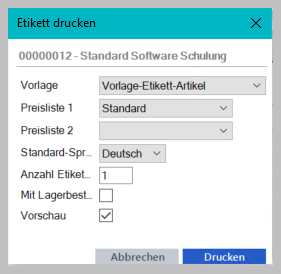
Sie wählen die Etikettenvorlage und nach Wunsch im Vorschaltdialog auch die Preislisten aus, die für die Preisdarstellung auf dem Etikett herangezogen werden soll. Zur Auswahl stehen alle Preislisten der Sage 100.
Die Standard-Sprache für den Beleg kann gewählt werden, es stehen Ihnen alle hinterlegten Sprachcodes der Sage 100 zur Auswahl. Gibt es zur jeweiligen Sprache eine Übersetzung, so wird diese gedruckt. Ist keine fremdsprachliche Bezeichnung vorhanden, wird das Etikett in deutsch ausgedruckt.
Im Feld Anzahl der Etiketten wird entweder der gesamte Lagerbestand (aus allen Lagerorten) oder die Zahl 1 vorgeschlagen. Die Grundeinstellung dazu wird in der Konfiguration vorgenommen. Hier können Sie jede andere Zahl auch eingeben.
Wählen Sie die Einstellung Mit Lagerbest. so wird die Anzahl der Etiketten nach dem Lagerbestand gedruckt. Die Anzahl Etiket. ist dabei der Faktor für die Etikettensätze. Bei Artikeln mit Seriennummern oder Chargen öffnet sich vor dem Druck noch die Auswahl, welche Charge oder welche Seriennummer gedruckt werden soll.
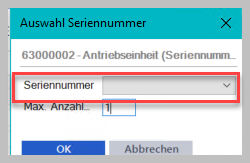
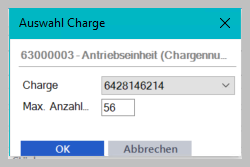
Über die Vorschau werden Ihnen die Etiketten vor dem Ausdruck am Bildschirm angezeigt:
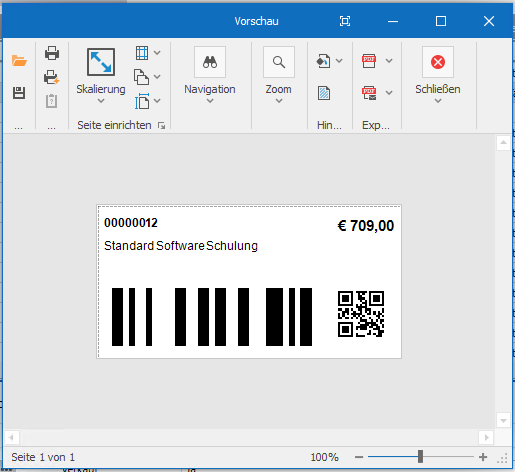
Vorlagen bearbeiten #
Etikettenvorlage bearbeiten
Über das Burger-Menü können Sie über SEP Etiketten -> Vorlagen bearbeiten den Berichtsdesigner aufrufen. Es öffnet sich der Vorschaltdialog und Sie können über Vorlage bearbeiten den Designer öffnen:
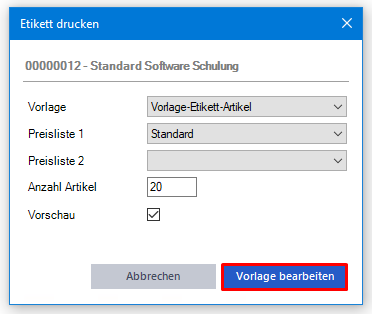
Im Berichtsdesigner können Sie den Inhalt, die Größe und die Position der Felder auf dem Etikett verändern. Sie wählen hier Schriftarten (z.B. Strichcode) und Schriftgröße und Gestaltung aus:
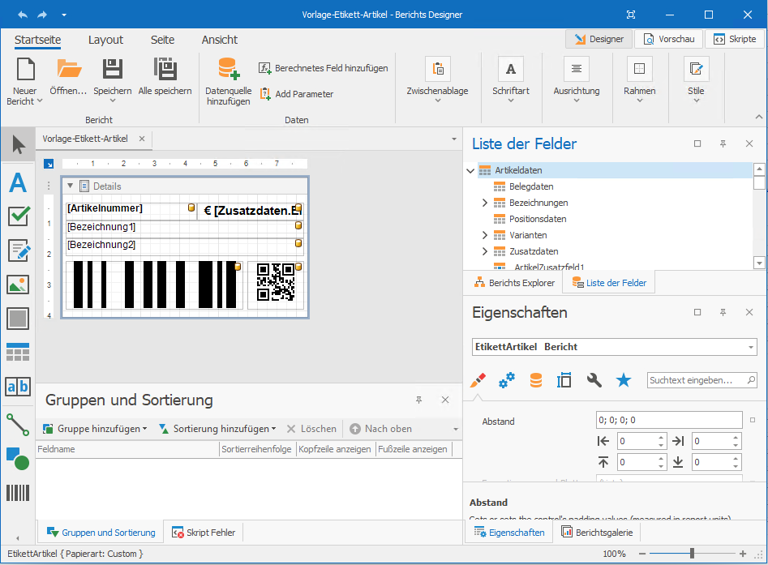
Wenn Sie den Berichtsdesigner aus dem Artikelstamm aufrufen, stehen Ihnen alle Felder der folgenden Tabellen für die Etikettengestaltung zur Verfügung
- KHKArtikel (inkl. benutzerdefinierte Felder)
- KHKArtikelVarianten
- KHKArtikelBezeichnungen
- Zusatzdaten (Benutzer, Datum, Uhrzeit, Mandant)
- weitere Daten können via SQL-Script eingefügt werden
Die Auswahl der Felder können Sie im rechten Bereich des Designers sehen und diese Felder positionieren:
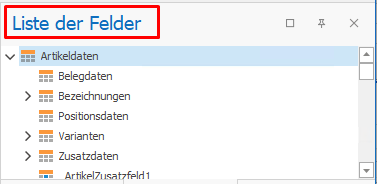
Listendruck #
Über den Listendruck können mehrere Artikeletiketten gleichzeitig aus den Stammdaten heraus gedruckt werden. Sie haben hier die Möglichkeit, den Ausdruck über eine zuvor erstellte CSV-Datei oder über eine angepasste SQL-View zu steuern. Die SQL-View ist in der Datenbank angelegt und heißt ViewEtikettenListendruckArtikel.
Um einen Etikettendruck über eine erstellte CSV-Datei zu ermöglichen, muss diese Datei die entsprechenden Datenfelder beinhalten, wobei die ersten 3 Spalten fest definiert sind:
- Artikelnummer
- Auspraegung
- Anzahl
EAN-Berechnung #
Erzeugen einer EAN-Nummer für einen Artikel
Entsprechend den Einstellungen in der Konfiguration können Sie innerhalb des Artikelstammes eine neue EAN-Nummer aus den Vorgaben der Konfiguration und der Artikelnummer erstellen bzw. überprüfen lassen.
Ist das Feld EAN-Nummer leer – können Sie die EAN-Nummer berechnen lassen. Sie rufen dazu über den Programmaufruf SEP-Etiketten -> EAN-Berechnung die Nummernerzeugung auf und erhalten die Rückmeldung zur Nummer.
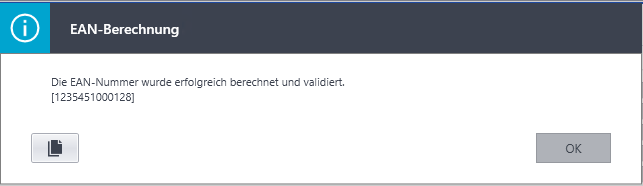
Mit der Bestätigung von OK wird die Nummer in das EAN-Feld geschrieben.
Steht in dem Feld eine andere als die berechnete EAN-Nummer, so erhalten Sie eine Fehlermeldung, wenn diese Nummer nicht den Vorgaben entspricht:
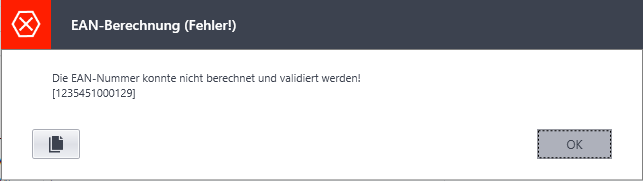
Einstellung: Manuelle Erfassung in den Grundlagen
Hier geht die Berechnung davon aus, dass die EAN als 12stellige Zahl eingegeben wird (also ohne Prüfziffer). Die Prüfziffer wird dann um diese Prüfziffer ergänzt.
Einstellung: Ziffern von Artikelnummer links/rechts Hier wird die GS1-Basisnummer um die notwendige Anzahl an Stellen (von links bzw. rechts der Artikelnummer) ergänzt und anschließend die Prüfziffer berechnet. Eine manuelle Eingabe bei der EAN-Nummer sollte nicht gemacht werden. Die Basisnummer ist üblicherweise 5, 6 oder 7stellig.
Einstellung: Automatische Ergänzung
Ist diese aktiviert, so wird nach dem Verlassen des EAN-Feldes die Nummer automatisch berechnet. Man kann eine 12stellige Nummer eingeben und die Prüfziffer wird ergänzt. Oder man gibt einen * ein, dann passiert die komplette Berechnung (wenn „Ziffern von Artikelnummer“ aktiviert ist).